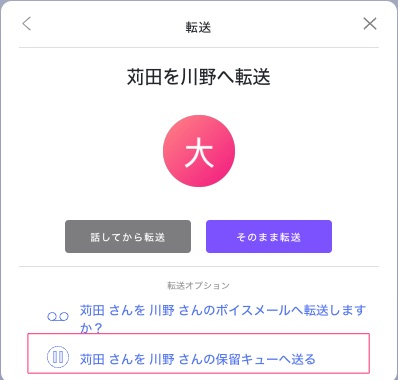- 27 Mar 2024
- 1 分 読み終える時間
- 印刷する
- ダーク通常
- PDF
通話の転送
- 更新日 27 Mar 2024
- 1 分 読み終える時間
- 印刷する
- ダーク通常
- PDF
転送機能は、お客様への対応として最も重要な機能の一つです。デスクトップ、ブラウザー、モバイルアプリともに転送機能をサポートしています。
問い合わせ内容に最も適した対応者に通話を転送することで、効率的なサポートを実現しお客様の満足度も高まります。
Dialpad では、以下4種類の転送オプションをご提供します。
- そのまま転送
- 話してから転送
- ボイスメールへの転送
- 保留キューへ送る
以下、それぞれの手順詳細をご参照ください。
そのまま転送 (直接転送)
[そのまま転送] オプションでは、転送先と確認の会話をするステップはなく直接通話を転送します。
以下、転送先です:
- チームメンバー
- 社外の番号
- グループ (代表番号を含む)
- コンタクトセンター
- デスクトップ
- Android
- iOS
デスクトップ・ブラウザーアプリの手順
- [転送]をクリック
- 電話番号を入れるか、名前やグループ名で検索し、検索結果から転送先を選択します
- 個人やグループが複数の番号を持っている場合、ドロップダウンメニュから選択します
- [そのまま転送]、[話してから転送] のいずれかをクリックします
それぞれの転送オプションの詳細は、以下詳細をご参照ください。
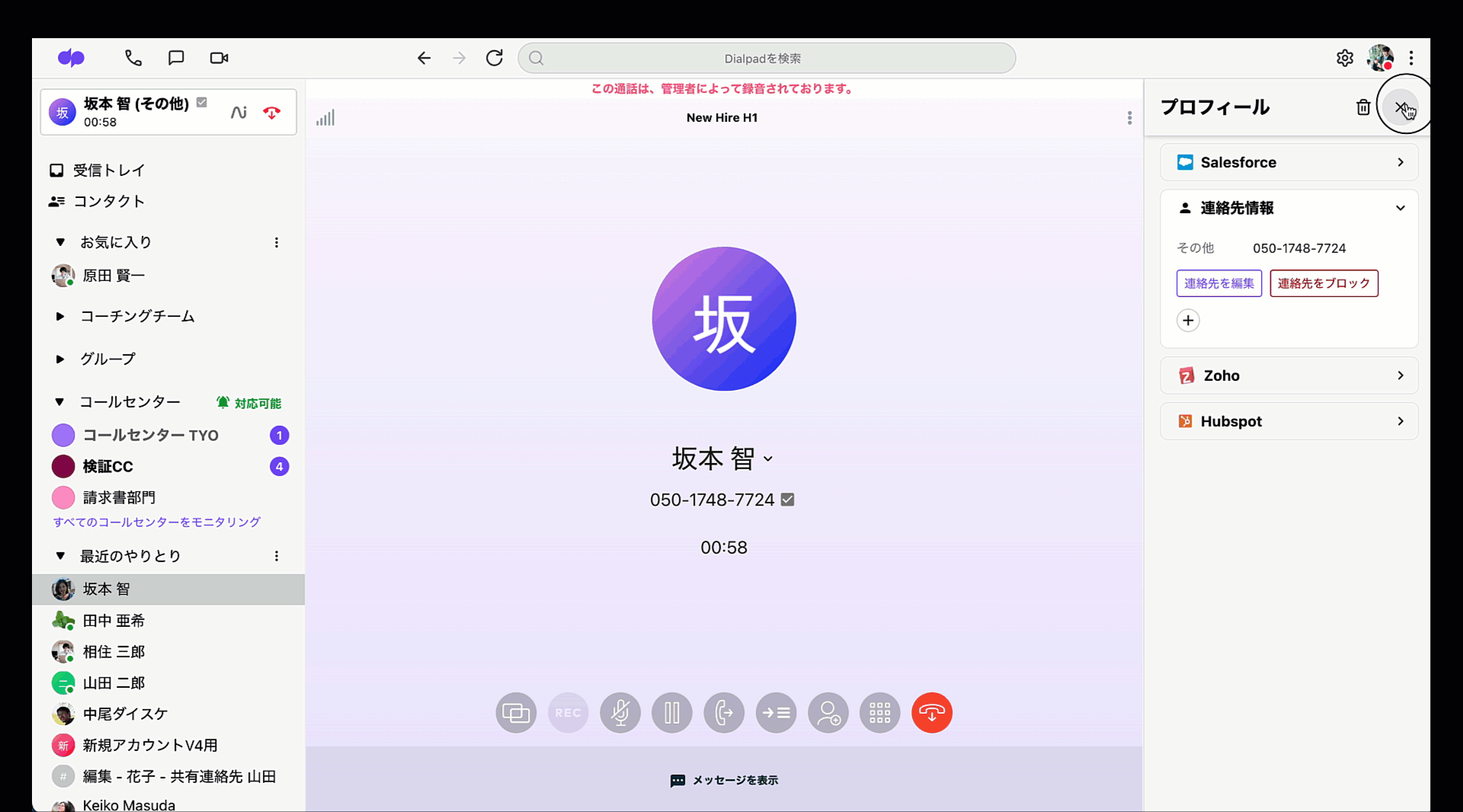
話してから転送
[話してから転送] では、通話をハンドオフする前に転送者間で会話ができます。転送先のユーザーが応答後、ユーザーと会話して転送を完了、転送先のボイスメールへ送る、あるいはこの転送通話を切電して、元の通話相手との2者間通話に戻ることができます。
以下転送先を選択できます:
- チームメンバー
- 社外の番号
- グループ (代表番号を含む)
- コンタクトセンター
- デスクトップ
- Android
- iOS
転送相手と会話後、転送する場合:
- 通話はいったん保留になります。
- チームメンバーもしくはグループを呼び出し、転送してもいいかを確認します。
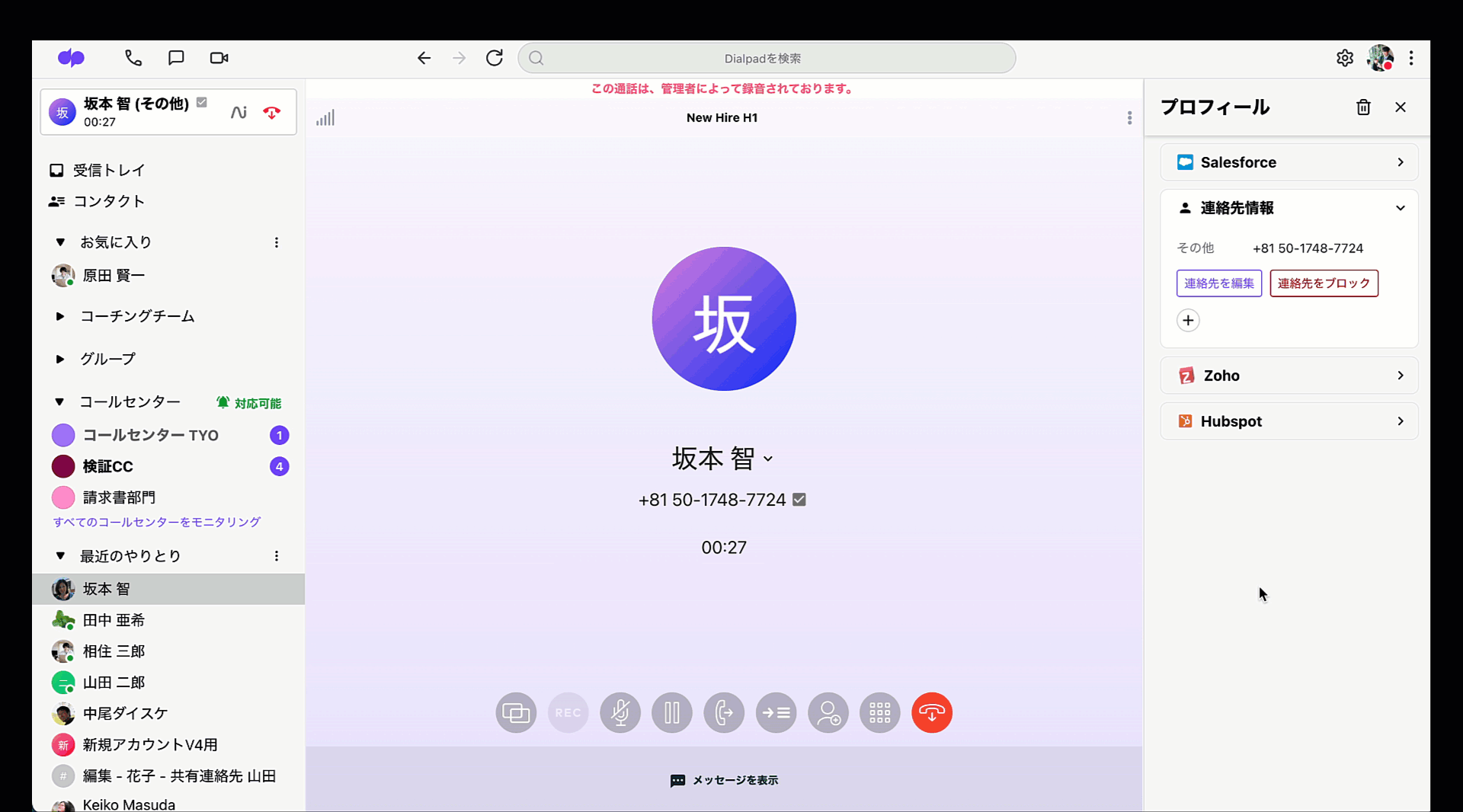
Obihai デスクフォンでの通話手順は、こちらのヘルプ記事をご参照ください。
[話してから転送] で相手を紹介する
話してから転送を完了する前に通話を統合することで、一旦3者間通話を実行できます。これにより、発信者を転送先へ紹介する時間をもつことができます。
次の手順で、発信者(保留中)と転送先(通話中)の両方と通話が繋がった状態で統合が可能です:
- 保留中の通話を開きます
- [統合]をクリックします
- 三者通話が確立されますので、そこで発信者を転送先に紹介できます。
- 紹介後、転送先の画面を開き[転送]をクリックして転送を完了します。
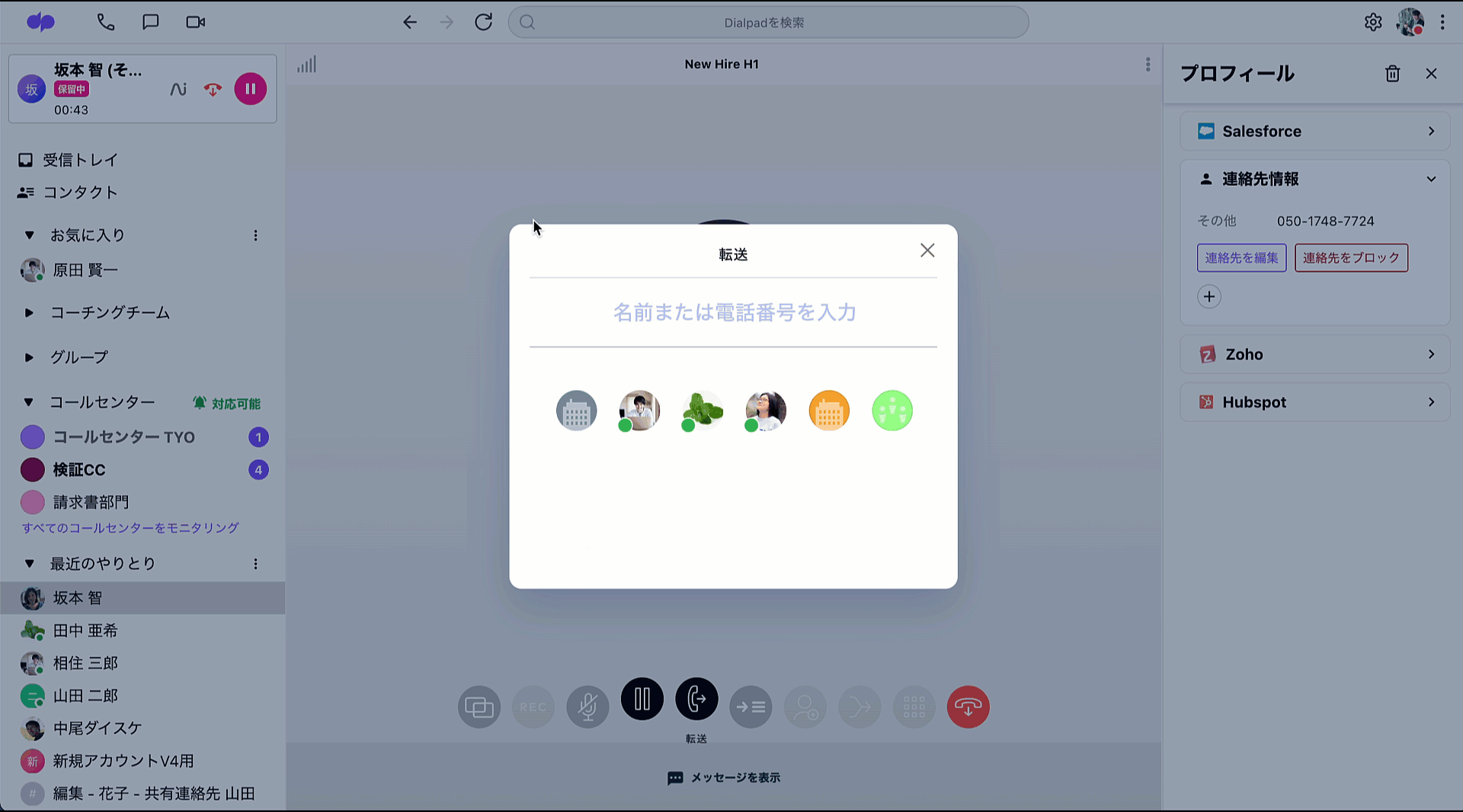
[話してから転送] 後の通話コントロール
転送先と接続後、左上のパネルで各ユーザーとの通話ステータスが確認できます。このパネルから一方の通話をクリックすると、画面中央がその通話のコントロール表示に切り変わり、他方の通話に影響を与えずに通話を操作できます。
操作例:
- 左上のパネルから転送先を選択し、画面中央で [電話を切る] を押すと、転送先との通話のみが切断します。元の通話は影響を受けず、通話は継続します。
- 左上のパネルから元の通話を選択し、画面中央で [保留を解除] を選択すると、元の通話にもどって会話が再開します。
- あるいは、左上のパネル上で直接、各通話の [保留解除] や [電話を切る] ボタンを押した操作も可能です。
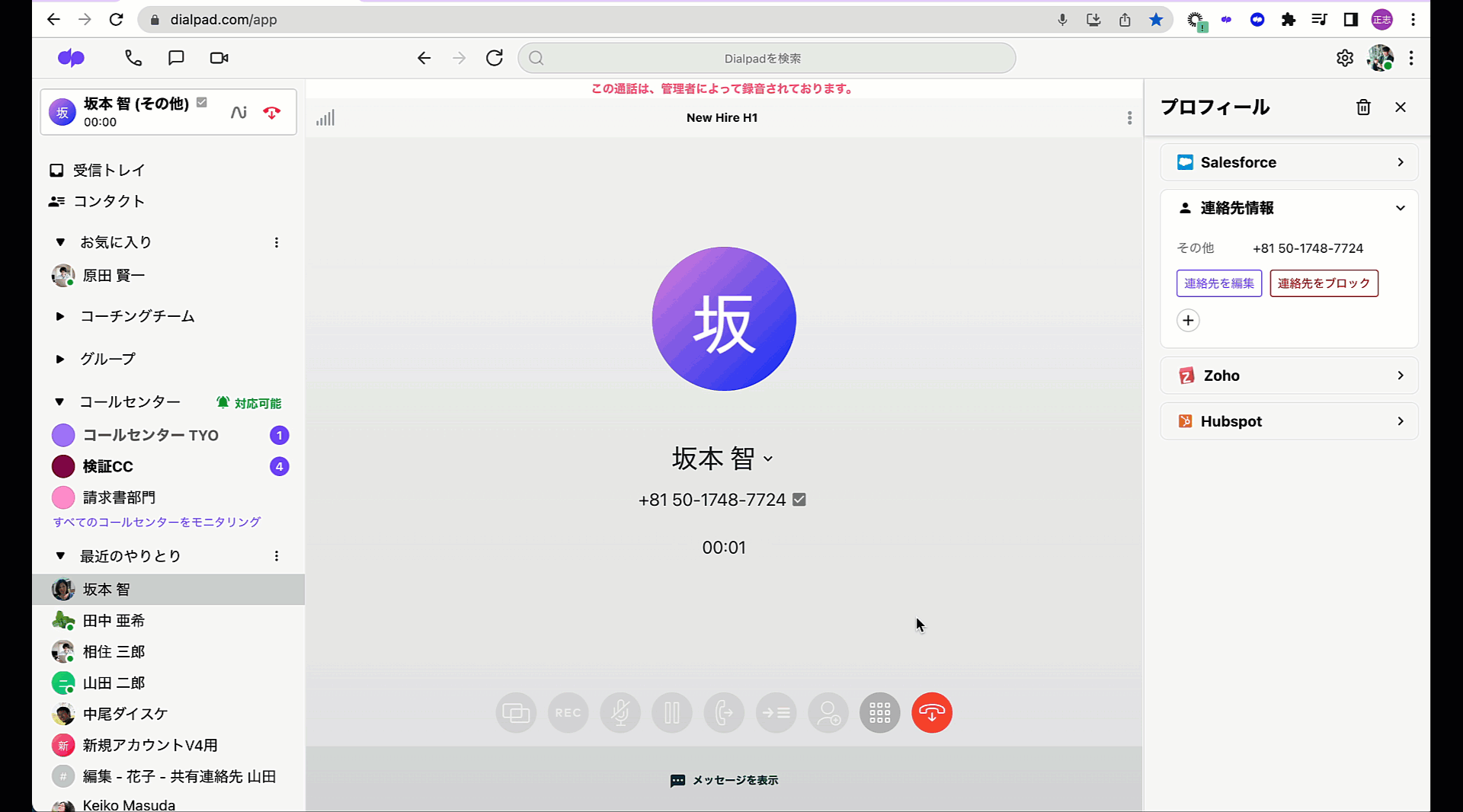
保留キューへ送る
保留キューへ送るでは以下のような転送先が選択できます:
- チームメンバー
本機能は転送相手が離席しており、すぐに戻ってくることがわかっている場合にいったん保留状態で転送する場合に利用します。
保留キューへ送るを選択した場合:
- 通話はいったん保留になります
- その後チームメンバーへ転送されます(まだ保留状態)
- チームメンバーの通話中スクリーンに通知されます(保留状態)
- チームメンバーは [このデバイスに通話を切り替え] を選択し転送を受諾します
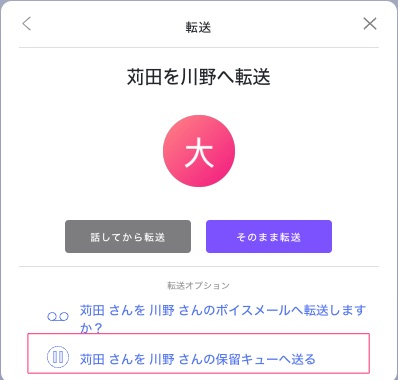
3者間通話
通話中に、ゲストを追加して3者間通話を実行できます。
通話中に新しい着信を受けた際に、[応答]、[統合] を選択します。拒否は、新しい着信を切電します。

- 応答:既存の通話を保留し、新しい着信と会話します。統合することで3者間通話を開始します。
- 統合:新しい着信を統合して、直接3者間通話が開始します。
[応答] 後の統合手順:
- 左上のポップアップより [︙] オプションをクリックします。
- [統合] を選択します。
.gif)
発信通話の統合
既存の通話中に、新しく発信した通話と統合することも可能です。
- 既存の通話を [保留] します。
- 発信アイコンをクリックして、発信しま。
- 通話相手を選択して発信します。
- 発信相手と接続したことを確認します。
- 左上のポップアップより [︙] オプションをクリックします。
- [統合] を選択します。
.gif)
Android アプリの転送手順
- 通話中に、[転送] をタップ
- 検索窓に転送先の名前や番号をを入力して選択
- [そのまま転送] をタップ
通話は転送先に送られ、転送を実行したユーザーの通話はそのまま切電します。
iPhone アプリの転送手順
- 通話中に、[その他] をタップ
- [転送] をタップ
- 検索までに転送先の名前や番号をを入力して選択
- 転送の種類 (そのまま転送、話してから転送)をタップ

通話は転送先に送られ、転送を実行したユーザーの通話はそのまま切電します。
Poly obi デスクフォン
FAQs
オペレータが応答した電話を社外に転送できますか?
発信か着信かによって異なります。
着信した通話を誰かに転送する場合、社外 (社内の Dialpad 050 番号以外の番号) に転送できます。この場合、管理者が [オフィス全体設定]で、社外転送を有効にする必要があります。外部番号は、グループ、コンタクトセンター、ユーザー、デスクフォンなどDialpadアカウントに紐付いている必要があります。
自分から発信した通話を転送する場合、Standard プランでは社外転送できません。Pro または Enterprise プランの場合は、サポートまでお問い合わせください。
転送した通話は録音されますか?
自動通話録音がオンの設定で、グループやコンタクトセンターから社内の別ユーザーに [話してから] 転送した通話は、着信から通話の最後まで全通話が録音されます。直接 [転送] のみした場合、また社外番号へ転送した場合には、転送前の通話のみが録音されます。
転送元のユーザーへ転送を戻すと切電するのはなぜですか?
転送のループはサポートされていません。転送後に、前に通話を転送したユーザーへ再度転送を戻すと、通話は切電します。
例:
- ユーザーAがユーザーBへ発信します。(ユーザーAの通話です。)
- ユーザーBが、ユーザーAとの通話をユーザーCへ転送します。(ユーザーBの通話です。)
- ユーザーAとユーザーCが通話中です。(ユーザーAとユーザーCはブリッジ音声で通話しており、実際にはユーザーAはユーザーBとの通話中です。)
- ユーザーAがユーザーBへ再転送すると切電します。(ユーザーAはユーザーBとの通話をユーザーBへ転送を試みる結果となり、ループが発生することが原因です。)